Cet article décrit la syntaxe de formule et l’utilisation de la fonction COEFFICIENT.ASYMETRIE dans Microsoft Excel.
Description
Renvoie l’asymétrie d’une distribution. Cette fonction caractérise le degré d’asymétrie d’une distribution par rapport à sa moyenne. Une asymétrie positive indique une distribution unilatérale décalée vers les valeurs les plus positives. Une asymétrie négative indique une distribution unilatérale décalée vers les valeurs les plus négatives.
Syntaxe
COEFFICIENT.ASYMETRIE(nombre1, [nombre2], ...)
La syntaxe de la fonction COEFFICIENT.ASYMETRIE contient les arguments suivants :
-
nombre1; nombre2; ... nombre1 est obligatoire, tandis que les nombres suivants sont facultatifs. Représentent les 1 à 255 arguments dont vous souhaitez déterminer l’asymétrie. Vous pouvez également utiliser une matrice unique ou une référence à une matrice, au lieu d’arguments séparés par des points-virgules.
Remarques
-
Les arguments peuvent être des nombres, des noms, des matrices ou des références contenant des nombres.
-
Les valeurs logiques et les représentations textuelles de nombres directement tapées dans la liste des arguments sont prises en compte.
-
Si une matrice ou une référence utilisée comme argument contient du texte, des valeurs logiques ou des cellules vides, ces valeurs ne sont pas prises en compte. En revanche, les cellules contenant la valeur 0 sont prises en compte.
-
Les arguments représentant des valeurs d’erreur ou du texte qu’il est impossible de convertir en nombres génèrent une erreur.
-
S’il y a moins de trois points de données ou si l’écart type de l’échantillon est égal à zéro, SKEW renvoie le #DIV/0 ! renvoie la valeur d’erreur.
-
L’équation d’asymétrie se définit comme suit :
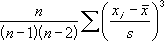
Exemple
Copiez les données d’exemple dans le tableau suivant, et collez-le dans la cellule A1 d’un nouveau classeur Excel. Pour que les formules affichent des résultats, sélectionnez-les, appuyez sur F2, puis sur Entrée. Si nécessaire, vous pouvez modifier la largeur des colonnes pour afficher toutes les données.
|
Données |
||
|
3 |
||
|
4 |
||
|
5 |
||
|
2 |
||
|
3 |
||
|
4 |
||
|
5 |
||
|
6 |
||
|
4 |
||
|
7 |
||
|
Formule |
Description |
Résultat |
|
=COEFFICIENT.ASYMETRIE(A2:A11) |
Asymétrie d’une distribution de la série de données comprise dans la plage A2:A11. |
0,359543 |










